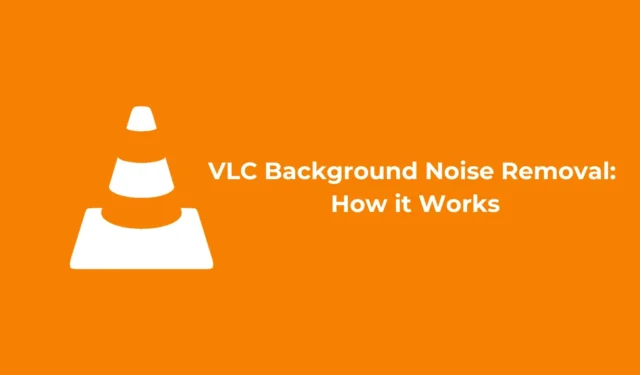
O VLC Media Player é um excelente aplicativo de reprodução de mídia para PC, conhecido por sua compatibilidade com todos os principais formatos de arquivos de áudio e vídeo, além de recursos e controles avançados.
Um dos recursos de destaque do VLC Media Player é seu potencial para diminuir o ruído de fundo em arquivos de áudio.
É possível reduzir o ruído de fundo no VLC?
Atualmente, o VLC Media Player para PC oferece vários recursos de ajuste de áudio; no entanto, não inclui uma opção dedicada para reduzir o ruído de fundo.
Imagine que você gravou um áudio no seu telefone, transferiu para o seu PC e o reproduziu, apenas para descobrir um ruído de fundo significativo.
Nesses casos, você pode utilizar os recursos de equalização de áudio encontrados no VLC Media Player para ajudar a reduzir o ruído de fundo.
Embora o VLC não tenha uma predefinição específica para remoção de ruído, você pode experimentar diversas configurações de áudio para obter melhor qualidade de som.
Como remover ruído de fundo no VLC?
Como o VLC não é uma ferramenta abrangente de remoção de ruído de fundo, o processo de redução de ruído de fundo de arquivos de áudio ou vídeo pode ser um pouco complicado.
Suas configurações de áudio, efeitos e configurações do equalizador podem influenciar significativamente o resultado. Veja como proceder:
1. Comece abrindo o VLC Media Player no seu computador.

2. Quando o media player estiver aberto, reproduza o arquivo de vídeo ou áudio do qual você deseja reduzir o ruído de fundo.
3. Em seguida, clique em Ferramentas na barra de menu superior.

4. No menu suspenso, selecione Efeitos e filtros .

5. Em Ajustes e efeitos, navegue até a aba Efeitos de áudio .

6. Aqui, você verá cinco opções diferentes: Equalizador, Compressor, Espacializador, Ampliador Estéreo e Avançado.
7. Certifique-se de habilitar o Equalizador e o Espacializador .

8. Após habilitar essas opções, reproduza sua trilha de áudio e comece a ajustar as configurações do equalizador de acordo com sua preferência. Experimente as várias predefinições e ajuste as frequências até encontrar configurações que melhorem sua experiência de áudio.

9. Você também pode modificar as configurações do Spatializer. Para esclarecer, o Spatializer dá ao áudio uma sensação de ser produzido em um ambiente de sala.

10. Na seção avançada, você também pode ajustar o tom do áudio .

Embora o VLC Media Player não tenha uma ferramenta dedicada de remoção de ruído, você pode fazer ajustes na aba Ajustes e Efeitos para ajudar a minimizar o ruído de fundo até certo ponto.
Este artigo fornece uma visão geral do uso do VLC para remoção de ruído de fundo. Se precisar de mais assistência sobre este tópico, sinta-se à vontade para deixar um comentário. Além disso, se você achar este guia benéfico, considere compartilhá-lo com seus amigos.




Deixe um comentário